


استخدم علامة تبويب الوضع المتطور (Advanced Mode) لتحديد درجة سطوع الصورة، اللون، وغيرها. وقم بإجراء مسح ضوئي لمستندات عديدة موجودة في ADF (وحدة التغذية التلقائية للمستندات) في وقت واحد. عند استخدام طراز مزود بميزة مسح الوجهين تلقائيًا ADF، يمكنك إجراء مسح ضوئي لوجهي المستندات تلقائيًا من ADF.
عند إجراء مسح ضوئي من برنامج ADF، يتم عمل مسح ضوئي للمستندات دون معاينة.
قم بوضع المستندات في ADF الخاصة بـ الجهاز، ثم ابدأ تشغيل ScanGear (برنامج تشغيل الماسحة الضوئية).
انقر فوق الوضع المتقدم (Advanced Mode) وحدد وحدة التغذية التلقائية للمستندات لوجه واحد (Document (ADF Simplex)) أووحدة التغذية التلقائية للمستندات لوجهين (Document (ADF Duplex)) لـ تحديد المصدر (Select Source).
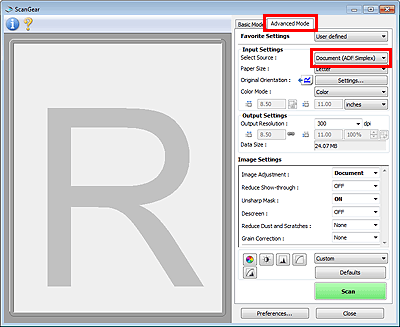
 ملاحظة
ملاحظةلا يتم الاحتفاظ بالإعدادات عند تبديل الأوضاع.
يمكنك تحديد وحدة التغذية التلقائية للمستندات لوجهين (Document (ADF Duplex)) عند استخدام طراز مزود بميزة مسح الوجهين تلقائيًا ADF.
قم بتعيين إعدادات الإدخال (Input Settings) وفقًا للمستند أو الغرض.
 ملاحظة
ملاحظةعند استخدام طراز مزود بميزة مسح الوجهين تلقائيًا ADF، يمكنك تحديد كيفية إخراج الورق عند إجراء المسح الضوئي للوجهين من ADF في إعدادات إخراج الورق لوحدة التغذية التلقائية للمستندات للمسح الضوئي للوجهين (ADF Duplex Paper Output Settings) من علامة التبويب مسح ضوئي (Scan) الخاصة بمربع الحوار تفضيلات (Preferences).
قم بتعيين إعدادات الإخراج (Output Settings).
قم بتطبيق تصحيحات الصور وضبط الألوان حسب الحاجة.
انقر فوق مسح ضوئي (Scan).
يبدأ إجراء المسح الضوئي.
 ملاحظة
ملاحظةانقر فوق معلومات لفتح مربع حوار يمكنك من خلاله فحص إعدادات المسح الضوئي الحالية (نوع المستند، وما إلى ذلك).
معلومات لفتح مربع حوار يمكنك من خلاله فحص إعدادات المسح الضوئي الحالية (نوع المستند، وما إلى ذلك).
يمكن ملاحظة استجابة برنامج ScanGear بعد أن يصبح تحديد المسح ممكنًا في حالة حوار برنامج ScanGear بعد المسح (Status of ScanGear dialog after scanning) في علامة تبويب المسح (Scan) في مربع الحوار تفضيلات (Preferences).
أعلى الصفحة |